* 主体类型
* 企业名称
* 信用代码
* 所在行业
* 企业规模
* 所在职位
* 姓名
* 所在行业
* 学历
* 工作性质
请先选择行业
您还可以选择以下福利:
行业福利,领完即止!

下载app免费领取会员


改造幕墙嵌板
可能需要在幕墙嵌板上开一个洞口,如通风孔。 可通过将嵌板作为内建图元进行编辑来创建洞口。
选择一个幕墙嵌板,然后单击“修改 | 幕墙嵌板”选项卡
 “模型”面板
“模型”面板  “在位编辑”。
“在位编辑”。注: 如果不能选择“编辑内建图元”,请在绘图区域中,单击与嵌板对应的
 。 锁定图标指示面板属性取决于幕墙系统。 单击锁定图标,可以替换选定嵌板的属性。
。 锁定图标指示面板属性取决于幕墙系统。 单击锁定图标,可以替换选定嵌板的属性。选定嵌板是唯一可编辑的几何图形。
选择嵌板。
要编辑嵌板的形状,请单击“修改 | 玻璃”选项卡
 “模式”面板
“模式”面板  “编辑拉伸”。
“编辑拉伸”。在草图模式下,根据需要改造嵌板。
例如,可以在嵌板上添加一个门洞。
单击“完成编辑模式”。
创建不同的幕墙网格布局
若要在幕墙图元每个面上创建不同的网格布局,可以更改水平和垂直轴线的数量及其对正、偏移和角度。
要修改某个面的幕墙网格布局,请选择幕墙图元,然后单击 ![]() (配置网格布局),该选项显示在幕墙图元的每个面上。 可以通过访问“图元属性”来修改布局,也可通过以图形方式修改幕墙网格布局界面来实现。
(配置网格布局),该选项显示在幕墙图元的每个面上。 可以通过访问“图元属性”来修改布局,也可通过以图形方式修改幕墙网格布局界面来实现。
以下是幕墙图元的可以按面设置的实例属性:
Number
对正
偏移
角度
修改幕墙网格布局
使用画布中控制柄来更改幕墙的网格布局
选择幕墙图元面,然后单击 ![]() (配置网格布局);此时在幕墙网格面上打开幕墙网格布局界面。 使用此界面,可以图形方式修改面的实例参数值。
(配置网格布局);此时在幕墙网格面上打开幕墙网格布局界面。 使用此界面,可以图形方式修改面的实例参数值。
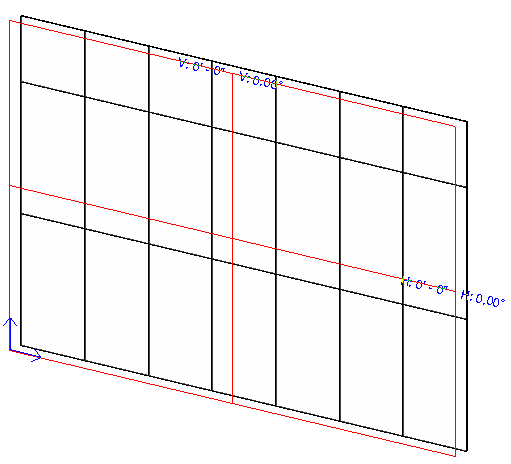
本文版权归腿腿教学网及原创作者所有,未经授权,谢绝转载。

上一篇:Revit技巧 | Revit官方教程丨关于幕墙竖梃的连接编辑
下一篇:Revit技巧 | Revit官方教程丨链接和分割幕墙嵌板
猜你喜欢
Revit2016项目样板文件单独下载
Revit教程 | Revit如何将模型带材质导入lumion
Autodesk Revit漫游动画视频导出尺寸及帧数设置教程
在revit中绘制轴网常遇到的问题以及如何解决
Revit2021破解安装教程,Revit2021注册机使用方法
Revit2020配置要求,三种官方推荐配置!
最新课程
推荐专题
- 趾板设计新方法:利用Civil3D和Revit玩转趾板参数化
- Revit教程 | Revit在平面视图如何范围显示的图文教程(文/柏慕哲)
- Revit教程 | Revit预算版之基本设置(稿/羊兆亮)
- 酒店项目BIM深化:空调机房(5.关于组合式空调箱设备的说明及精细度表达)
- 酒店项目BIM深化:空调机房(4.新建空调机房工程项目)
- 酒店项目BIM深化:空调机房(设备层空调机房系统图纸分析)
- 酒店项目BIM深化:空调机房(课程说明)
- 允匠装配式支架设计软件(Revit插件)——广大机电BIMer福利!
- 酒店项目BIM建模:暖通专业模型(模型后期处理)
- 酒店项目BIM建模:暖通专业模型(暖通水系统模型-下篇)
相关下载























































